Како да поправите поруке које не раде на Мац-у
Мисцелланеа / / November 28, 2021
Апликација Мессагес на Мац-у је ефикасан начин за комуникацију са пријатељима и породицом, без потребе да користите апликације за размену порука трећих страна. У овом чланку ћемо разговарати о томе зашто поруке не раде на Мац-у, тј. не примају поруке на Мац-у, а СМС поруке које се не шаљу на Мац-у долази до грешке. Затим ћемо наставити да разговарамо о решењима за ово питање.
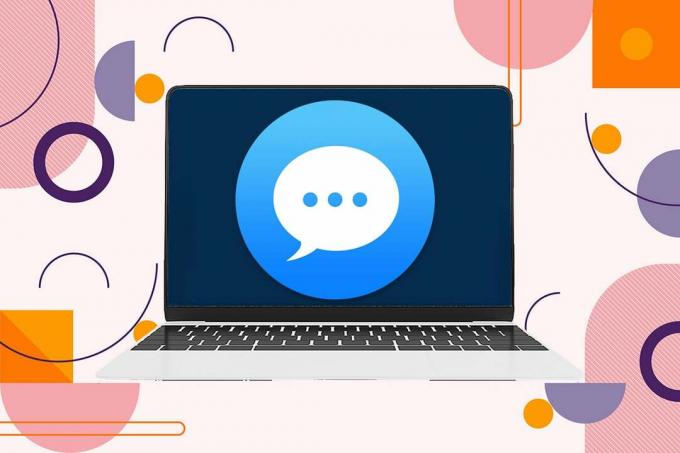
Садржај
- Како да поправите иМессагес који не ради на Мац-у
- Шта то иМессагес не ради на Мац проблему?
- Како послати СМС са свог Мац-а
- Метод 1: Проверите своју интернет везу
- Метод 2: Поново покрените Мац.
- Метод 3: Принудно затворите апликацију за поруке
- Метод 4: Поново се пријавите на Аппле налог
- Метод 5: Поставите тачан датум и време.
- Метод 6: Решите проблеме са приступом привесцу кључева
- Метод 7: Користите исте налоге за слање и примање
Како да поправите иМессагес који не ради на Мац-у
Апликација Мессагес на Мац-у вам омогућава да шаљете или примате иМессагес као и обичне СМС поруке.
- иМессагес се појављују као текст унутар а плави мехур и може се слати само између иОС уређаја.
- Док се нормалне текстуалне поруке могу послати било ком кориснику и оне се појављују као текстови унутар а зелени мехур.
Шта то иМессагес не ради на Мац проблему?
Неколико корисника је пријавило да док су покушавали да пошаљу поруке, а црвени узвикмарк је била видљива поред поруке. Штавише, није испоручен предвиђеном пријемнику. Насупрот томе, корисници су се такође жалили да нису примили поруке које су им послали њихови контакти. Слика испод приказује СМС поруке које се не шаљу на Мац грешку.
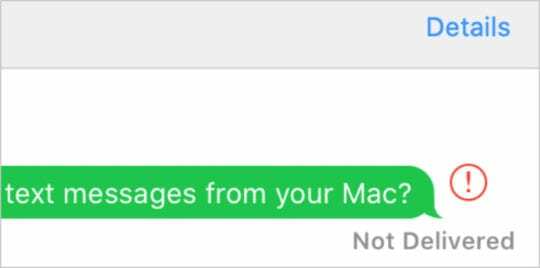
Било би досадно када не можете да шаљете или примате поруке на свом Мац-у, јер можете пропустити неке важне информације које су вам послате. Такође, нећете моћи да пренесете хитне информације својој породици или колегама.
Како послати СМС са свог Мац-а
- Тражити Поруке апликација у Спотлигхт потражите и покрените га одатле.
- Унесите жељено текст.
- Пошаљите било коме од својих контакти.
Хајде да видимо како да поправимо да се поруке не шаљу/не примају на Мац-у уз помоћ доле наведеног водича.
Метод 1: Проверите своју интернет везу
Углавном је крива нестабилна или слаба интернет веза. Поруке захтевају Ви-Фи или мобилну везу за пренос података да бисте слали и примали поруке на вашем Мац-у. Стога, пре него што примените било коју методу, уверите се да је ваш Мац повезан на стабилну интернет везу са добром брзином.
Кликните овде да покренете онлајн тест брзине.

Такође прочитајте:Исправите Не могу да пошаљем текстуалну поруку једној особи
Метод 2: Поново покрените Мац
Најосновнији метод за решавање проблема који морате испробати је да једноставно поново покренете свој Мац. Ова једноставна вежба помаже у исправљању мањих грешака и кварова у вашем оперативном систему. Често помаже да се исправи проблем непримања порука на Мац-у и СМС порука које се не шаљу на Мац-у.
1. Кликните на Аппле Мену.
2. Затим кликните Поново покренути.
3. Опозовите избор у пољу за потврду Поново отворите Виндовс када се поново пријавите.
4. Затим кликните на Поново покренути дугме, као што је истакнуто.
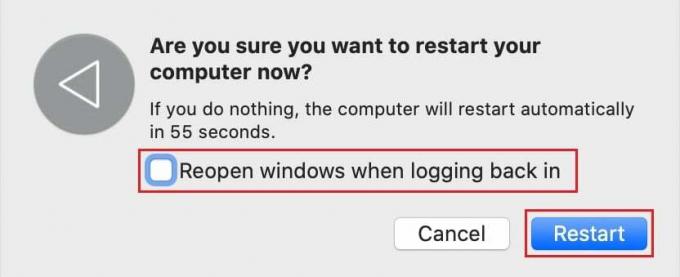
Проверите да ли сте у могућности да поправите поруке које не раде на Мац проблему, ако не, наставите са следећим методом.
Метод 3: Принудно затворите апликацију за поруке
Уместо поновног покретања целог система, принудно затварање и поновно учитавање апликације Мессагес такође може помоћи. Пратите дате кораке да бисте то урадили:
1. Ако је ваша апликација Мессагес већ отворена, кликните на Аппле Ицон на вашем Мац-у.
2. Затим кликните на Форце Куит, како је приказано испод.
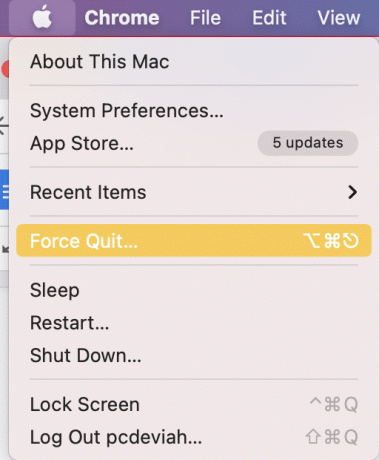
3. Изаберите Поруке са приказане листе.
4. На крају, кликните Форце Куит, као што је приказано у наставку.

Такође прочитајте:Како принудно затворити Мац апликације помоћу тастатуре
Метод 4: Поново се пријавите на Аппле налог
Грешка са вашим Аппле ИД-ом може бити разлог зашто не можете да шаљете или примате поруке на свом Мац-у. Одјављивање, а затим поновно пријављивање могло би да реши проблем.
Ево како да се поново пријавите на свој Аппле налог на свом мацОС уређају:
1. Кликните на Поруке опцију у горњем левом углу екрана.
2. Затим кликните на Преференцес, као што је приказано у наставку.

3. Затим кликните на Ваш налог >Одјава.
4. Изађите из Поруке апликацију и поново је отворите.
5. Сада, Пријавите се са вашим Аппле ИД-ом.
Проверите да ли је грешка која не прима поруке на Мац-у исправљена. Ако не, покушајте са следећом поправком.
Метод 5: Поставите тачан датум и време
Нетачна подешавања датума и времена могу да онемогућавају апликацији Мессагес да шаље или прима поруке на вашем Мац-у. Пратите доле наведене кораке да бисте подесили тачан датум и време на свом Мац-у да бисте решили да се СМС поруке не шаљу на Мац-у.
1. Иди на Системске поставке.
2. Кликните на Датум време, као што је приказано.

3А. Или изаберите Подесите датум и времеручно
3Б. Или означите поље поред Аутоматски подесите датум и време опцију, након што изаберете своју Временска зона.

Такође прочитајте:Зашто се мој иПхоне не пуни?
Метод 6: Решите проблеме са приступом привесцу кључева
Можда нећете моћи да пошаљете текст са свог Мац рачунара због проблема са приступом кључевима. Пратите ове кораке да бисте решили проблеме са приступом помоћу овог уграђеног менаџера лозинки:
1. Тражити Кеицхаин Аццесс ин Спотлигхт Претражите или отворите из Лаунцхпад.
2. Затим кликните на Преференцес > Ресетујте подразумеване привеске за кључеве.
3. Кликните на Аппле мени а затим кликните Одјавити се.
4. На крају, кликните на Пријавите се, и унесите свој Лозинка администратора када то буде затражено.
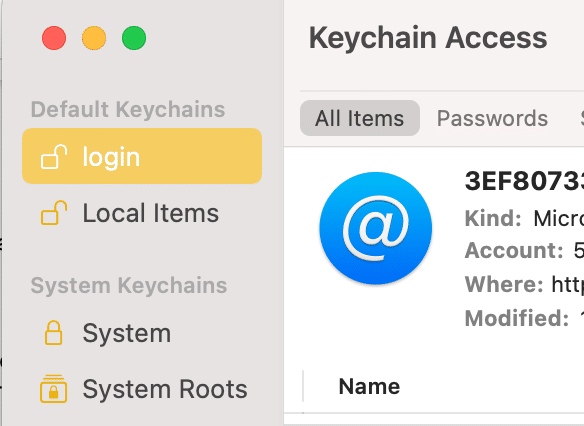
Ово ће ресетовати приступ Кеицхаин-у на подразумеване вредности и можда поправите поруке које не раде на Мац проблему.
Метод 7: Користите исте налоге за слање и примање
Ако је ваша апликација Мессагес подешена тако да се ваше поруке шаљу са једног налога, а примају са другог, то може довести до тога да не можете да шаљете или примате поруке о вашем Мац проблему. Уверите се да су ваши налози за слање и примање исти, као што је наведено у наставку:
1. Покрените Поруке апликација.
2. Кликните на Поруке који се налази у горњем левом углу.
3. Сада, кликните на Преференцес.

4. Иди на Рачун и уверите се да Пошаљи и прими детаљи рачуна су идентични.
Често постављана питања (ФАК)
К1. Зашто се моје СМС поруке не шаљу на Мац-у?
Поруке на Мац-у се не шаљу због лоше интернет везе или проблема са датумом и временом уређаја. Алтернативно, можете покушати да поново покренете свој Мац, принудно затворите апликацију Мессагес и проверите подешавања налога за слање и примање.
К2. Зашто не примам иМессагес на Мац-у?
Поруке на Мац-у можда неће бити примљене због лоше интернет везе или проблема са датумом и временом уређаја. Морате се уверити да је налог са којег шаљете и примате поруке исти.
Препоручено:
- Поправите иПхоне не може да шаље СМС поруке
- Поправите иЦлоуд фотографије које се не синхронизују са рачунаром
- Мац Фусион Дриве вс ССД вс Хард Дриве
- Како контактирати Аппле Ливе Цхат тим
Надамо се да сте успели поправите поруке које не раде на Мац проблему. Јавите нам који метод вам је помогао. Ако имате питања или предлоге, оставите их у одељку за коментаре.



